Med en Timely konto kan du enkelt installera evenemangskalender och widgets till din WordPress-webbplats. Du behöver bara kopiera kodavsnittet som tillhandahålls och tillämpa det på baksidan av dina webbsidor. Alla ändringar som görs i kalenderinställningarna eller händelserna kommer att visas på din webbplats i realtid. Du kan till och med använda kalendern för att acceptera bokningar och rsvps, såväl som sälja biljetter till dina evenemang, om du vill. I det här inlägget lär du dig hur du lägger till en evenemangskalender och widgets till Wordpress-webbplatser och webbsidor.
1. Vad är WordPress?
WordPress.org är det mest populära innehållshanteringssystemet (CMS) som för närvarande finns på marknaden. Det är gratis och öppen källkod, tilltalar både nybörjare och erfarna webbdesigners.
WordPress CMS är särskilt attraktivt för att vara lätt att använda. Dessutom innehåller den en plugin-arkitektur och temansystem, som hjälper till att anpassa webbplatser för alla typer av företag.
Om du har byggt din webbplats på WP eller planerar att göra det och vill veta hur du lägger till en evenemangskalender på en WordPress-webbplats eller sida, är det här inlägget för dig. Fortsätt bara läsa.
Obs: Det här inlägget förklarar hur man installerar Timely webbaserad kalenderversion på en WordPress-webbplats. Om du vill installera Timely Allt-i-ett-evenemangskalender WordPress-plugin följ istället instruktionerna på vår WP-plugin Användarguide.
2. Inbäddning av fullständig kalender vs widgets
Timely programvara för evenemangskalender ger flera alternativ för att skapa en online-evenemangskalender. Förutom att kunna välja bland mer än ett dussin kalendervyer, kan du också återskapa alla vyer som en fullskalig kalendervy eller en kalenderwidgetvy. Dessutom kan du visa valda händelser på en reglaget eller ett Karusellen widgets för att berika din WordPress-webbplatsdesign ännu mer.
Den största skillnaden mellan en fullständig kalendervy och kalenderwidgetvy är storleken på det inbäddningsbara området. En fullskalig kalender är en komplett kalender som är installerad på en dedikerad WordPress-sida. Ofta täcker det hela sidan eller det mesta.

Streama hela kalendervyn
Däremot är widgetvyer mer kompakta och fungerar som en minikalendervy. De kan bäddas in i alla delar av en webbplats, ensamma eller tillsammans med en fullständig kalendervy.

Strömma kalenderwidgetvy
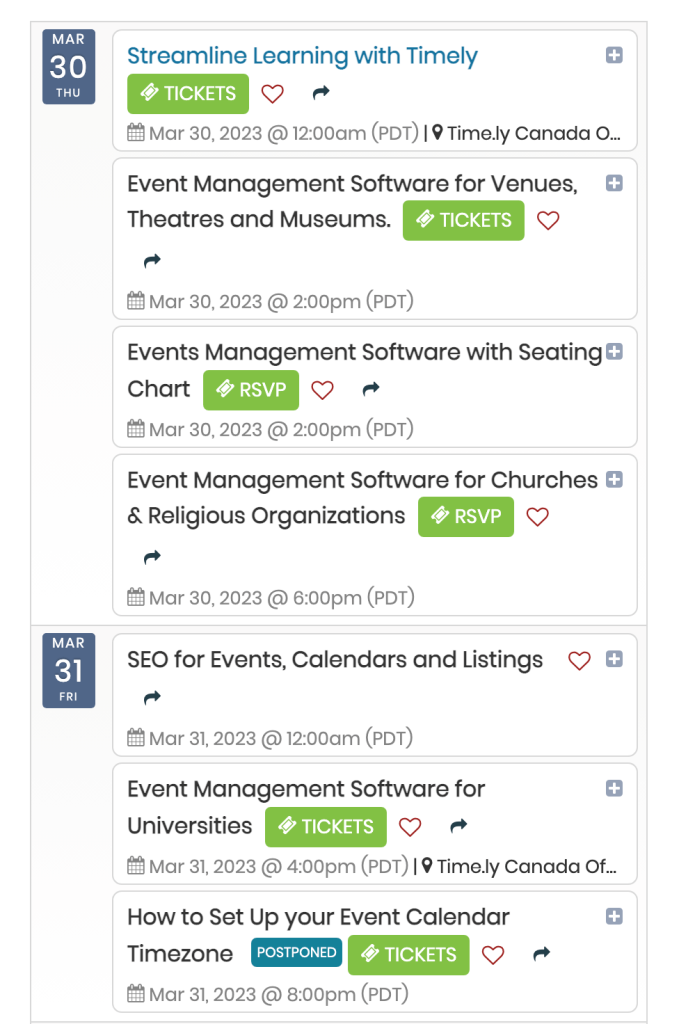
Agenda kalenderwidgetvy
3. Hur man lägger till evenemangskalender till en WordPress-sida
Innan du lägger till Timely händelsekalendern till din WordPress-sida, först måste du ställa in kalenderinbäddningskoden. Om du inte redan har gjort det, följ stegen i inlägget Så här ställer du in inbäddningskoden för din Timely Kalender.
När det steget är klart kan du gå vidare och bädda in koden på din WordPress-webbplats genom att följa instruktionerna nedan:
- Logga in på din WordPress-webbplats instrumentpanel.
- Klicka Sidor, från huvudmenyn.
- Välj sidan du vill redigera. WordPress visuella redigerare visas på skärmen.
- Klicka på blockinfogningsverktyget bredvid innehållsområdet där du vill placera inbäddningskoden och välj Anpassad HTML blockera:
- Efter att ha lagt till Anpassad HTML blockera, klistra in det tidigare kopierade Timely kalenderinbäddningskod, in i Skriv HTML... fält:
- Klicka på Publicera or Uppdatering för att uppdatera ändringarna som gjorts på WordPress-sidan.
- Gå sedan till fronten på din WP-webbplats. Där kommer du att se att din Timely kalendern har installerats korrekt, enligt dina inbäddningskodinställningar.
4. Hur man lägger till widgets till en WordPress-webbplats
För att lägga till widgets till din WordPress-webbplats eller webbsida, inklusive kalenderwidgetvyer, reglaget och Karusellen widgets måste du först ställa in en inbäddningskod för varje widget. Om du inte redan har gjort det, följ instruktionerna nedan för att skapa varje inbäddningskod:
- Så här ställer du in inbäddningskoden för kalenderwidgetvyer
- Hur man ställer in inbäddningskoden för händelseskjutare
- Hur man ställer in inbäddningskoden för händelsekarusellen
När du har konfigurerat inbäddningskoderna kan du gå vidare och bädda in dem på den valda WordPress-sidan genom att följa samma instruktioner som ovan.
Den enda skillnaden är att när du designar din sida måste du först begränsa det inbäddningsbara området. På så sätt kommer widgeten att visas exakt där du vill att den ska vara på sidan.
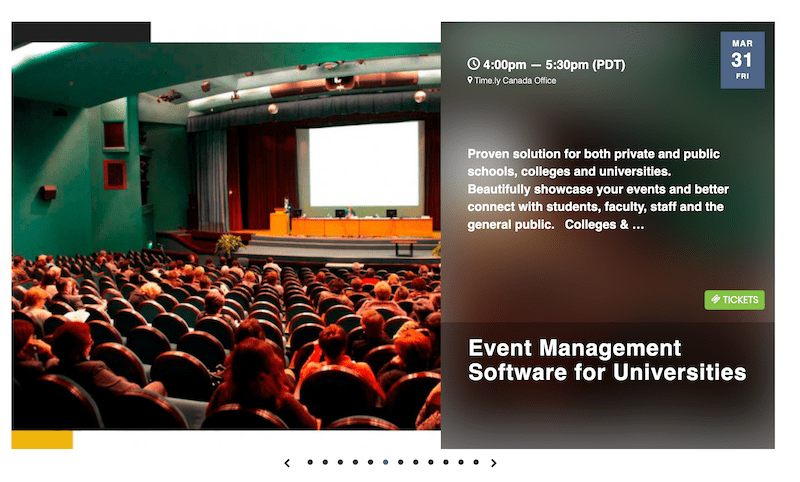
Slider-widget installerad på en webbplats
Vi hoppas att den här användarguiden har hjälpt dig att lära dig hur du lägger till en evenemangskalender på WordPress-webbplatser och -sidor. Om du vill kan du lägga till Timely OSA/biljetttillägg till din kalender och erbjuder evenemangsbokning, osaoch biljettförsäljning, direkt från din egen webbplats.
För mer användarinformation, gå till vår Hjälpcenter. Om du har några frågor får du gärna kontakta oss. Alternativt kan du öppna en supportbiljett från din Timely konto.